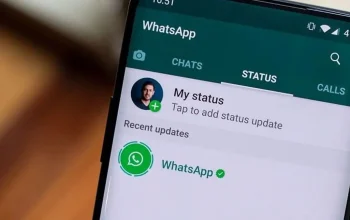Pasti nyebelin banget pas lagi asik buka video di WhatsApp, eh tiba-tiba videonya error dan nggak bisa diputar. Mau nonton, malah jadi kesel sendiri. Nggak usah panik atau buru-buru banting HP, karena masalah kayak gini sering banget kejadian dan gampang kok buat diatasi.
Biasanya, masalah video error muncul gara-gara koneksi lemot, cache numpuk, atau mungkin format videonya yang nggak cocok. Tenang aja, semuanya bisa diberesin dengan beberapa langkah sederhana yang bisa langsung kamu coba. Disini kita bakal bahas Video WA Nggak Bisa Diputar? Ini 11 Cara Biar Lancar Lagi.
Biar nggak makin penasaran, langsung aja baca artikel ini selengkapnya. Let’s go!

Cara Biar Video di WA Nggak Error Lagi
Berikut kita kupas tuntas artikel Video WA Nggak Bisa Diputar? Ini 11 Cara Biar Lancar Lagi. Yuk, langsung aja cek cara-caranya guys!
1. Pastikan Koneksi Internet Kamu Lancar
Koneksi internet lemot sering jadi biang kerok video nggak bisa diputar di WhatsApp. Jadi, langkah pertama, cek dulu koneksi internet kamu. Buka aplikasi lain kayak YouTube atau Instagram buat mastiin internetnya jalan. Kalo video di sana lancar, berarti koneksimu aman.
Kalo ternyata internetnya bermasalah, coba ganti ke Wi-Fi atau restart jaringan. Kamu bisa matiin dulu data seluler terus nyalain lagi. Kalo pakai Wi-Fi, pastiin sinyalnya stabil dan kecepatannya cukup buat streaming video. Jangan lupa, hindari tempat yang sinyalnya lemah ya!
2. Hapus Cache Aplikasi WhatsApp
Cache yang numpuk bisa bikin aplikasi jadi lemot, termasuk video yang nggak bisa diputar. Nah, hapus cache di WhatsApp biar performanya balik kenceng lagi. Caranya gampang banget guys! Buka Settings di HP kamu, pilih Apps, cari WhatsApp, lalu klik Storage dan pilih Clear Cache.
Nggak usah khawatir, hapus cache nggak bakal ngehapus chat atau file yang ada di WhatsApp kamu. Cuma file sampah aja yang dihilangin. Setelah cache dihapus, coba buka lagi video yang tadi error. Biasanya, langsung jalan tanpa masalah!
3. Update Aplikasi WhatsApp ke Versi Terbaru
Versi aplikasi yang lama kadang bikin bug atau error muncul. Bisa jadi, versi WhatsApp kamu udah ketinggalan zaman bangst dan perlu di-update. Langsung aja buka Google Play Store (atau App Store buat iPhone), cari WhatsApp, lalu klik Update kalo ada pilihan itu.
Update aplikasi penting banget, karena biasanya developer udah memperbaiki masalah-masalah teknis yang bikin aplikasi error. Setelah update selesai, coba buka lagi videonya. Siapa tau masalahnya langsung ilang dan kamu bisa nonton video lagi di WA.
4. Aktifkan Fitur Unduh Otomatis
Kadang, video nggak bisa diputar karena belum keunduh semua lho guys. Nah, solusinya, aktifin aja fitur Unduh Otomatis di WhatsApp. Caranya gampang banget, buka Settings di WhatsApp, pilih Storage and Data, lalu aktifkan Media Auto-Download.
Dengan fitur ini, semua video yang dikirim ke chat bakal otomatis keunduh. Jadi kamu nggak perlu klik satu-satu buat download. Kalo fitur ini udah nyala, video bakal lancar tanpa buffering pas kamu buka. Nggak ribet kan?
5. Pastikan Ruang Penyimpanan Kamu Nggak Penuh
Ruang penyimpanan yang penuh bisa bikin video di WhatsApp jadi error. Coba cek dulu kapasitas memori HP kamu. Buka Settings, terus pilih Storage. Kalo memori hampir penuh, langsung hapus file-file nggak penting kayak foto atau video lama.
Kamu juga bisa pakai fitur Storage Usage di WhatsApp buat bersihin file dari chat yang udah numpuk. Pilih chat yang paling banyak makan memori, lalu hapus file yang nggak diperlukan. Dijamin, ruang penyimpanan jadi aman, dan video bisa diputar lagi tanpa hambatan!
6. Muat Ulang Ponsel Kamu
Restart ponsel sering jadi jalan terbaik buat ngatasi masalah sepele kayak video yang error di WhatsApp. Kadang, sistem HP kamu cuma butuh di-refresh biar balik normal. Matikan ponsel kamu selama beberapa detik, terus nyalain lagi.
Setelah ponsel nyala, buka WhatsApp dan coba lagi videonya. Biasanya, restart bikin sistem lebih ringan dan aplikasi jalan lebih lancar. Nggak butuh waktu lama, tapi efeknya bikin perbedaan yang cukup besar!
7. Install Ulang Aplikasi WhatsApp
Kalo semua cara di atas belum ngaruh, coba install ulang aplikasi WhatsApp. Tapi sebelum itu, pastikan backup dulu chat penting kamu biar nggak ilang. Caranya, buka Settings di WhatsApp, pilih Chats, lalu klik Chat Backup.
Setelah backup selesai, hapus aplikasi WhatsApp, terus install lagi dari Play Store atau App Store. Dengan install ulang, semua error atau bug yang ada di aplikasi lama bakal ilang. Setelah selesai, login lagi ke akun WhatsApp kamu dan cek videonya.
8. Periksa Format Video
Format video yang nggak kompatibel sering bikin WhatsApp nggak bisa muter file tersebut. WhatsApp cuma dukung format video tertentu kayak MP4. Jadi, kalo kamu nerima video dengan format aneh, coba konversi dulu ke format yang sesuai.
Kamu bisa pakai aplikasi atau website buat mengubah format video jadi MP4. Setelah itu, kirim lagi videonya ke WhatsApp dan coba buka. Biasanya, video langsung jalan dengan lancar! Jadi, jangan asal kirim file video ya, pastikan formatnya cocok dulu.
9. Periksa Ukuran File Video
WhatsApp punya batasan ukuran file buat video yang dikirim, yaitu maksimal 16 MB. Kalo file videonya terlalu besar, bisa jadi masalah saat dikirim atau diputar. Solusinya, kompres dulu ukuran video pakai aplikasi seperti Video Compressor atau situs online.
Setelah ukuran videonya lebih kecil, kirim lagi lewat WhatsApp. Kalo ukurannya udah sesuai, dijamin nggak bakal ada lagi drama “kesalahan memutar video”. File yang lebih ringan juga lebih gampang diunduh dan diputar di HP mana aja!
10. Gunakan Wi-Fi Buat Kirim atau Terima Video
Pakai Wi-Fi sering jadi pilihan terbaik buat kirim atau buka video di WhatsApp. Soalnya, jaringan Wi-Fi cenderung lebih stabil dibandingkan data seluler. Apalagi kalo videonya ukurannya gede, Wi-Fi bisa ngebantu biar proses unduh lebih cepat.
Kalo pakai data seluler, pastikan paket internet kamu masih cukup. Jangan sampe kehabisan kuota pas lagi asik nonton video. Soalnya, video yang belum keunduh sempurna sering bikin WhatsApp error pas diputar. Jadi, pilih jaringan yang paling stabil ya!
11. Pilih Kualitas Video yang Sesuai
Kualitas video yang terlalu tinggi bikin WhatsApp kesulitan memutar file tersebut. Misalnya, video 4K atau HD bisa makan banyak memori dan butuh koneksi internet yang kenceng. Solusinya, turunin kualitas video jadi lebih ringan sebelum dikirim.
Kamu bisa edit videonya pakai aplikasi kayak InShot atau CapCut. Turunin resolusi dan kompres file biar lebih ramah buat WhatsApp. Video yang lebih kecil bakal lebih gampang diputar dan nggak bikin aplikasi crash. Lebih hemat kuota juga lho!
Penutup
Itu dia Video WA Nggak Bisa Diputar? Ini 11 Cara Biar Lancar Lagi. Dari cek koneksi internet sampai bersihin cache, langkah-langkah ini dijamin bikin WhatsApp kamu balik normal. Nggak perlu bingung lagi kalo tiba-tiba videonya error, tinggal ikutin cara diatas.
Intinya, masalah kayak gini wajar terjadi, tapi bisa kamu atasi asal telaten. Jangan lupa rajin update aplikasi dan pastikan memori HP kamu nggak penuh ya. Kalo satu cara belum berhasil, coba cara lainnya, pasti bisa kok!
Thanks udah baca artikel ini guys, semoga bermanfaat ya!